-
ppt中如何设置项目符号和编号的使用,ppt项目符号和编号
- 作者:李小浓 分类:电脑技术 发布时间:2017-10-12 21:37:56
在使用PPT制作文档时,我们常常需要为文字内容添加项目符合和编号,下面我们就来看看是如何操作的吧。 操作方法 第1:打开PPT之后在编辑区里我们输入文字,如图所示: 第2:选择输入的文字,然后在菜单里找到项目符号选项,如图所示: 第3:点击项目符号在其下拉列表里我们找到一种需要的项目符号,如图所示: 第4:点击选择项目符号之后可以看到选择的文字上就添加了项目符号,然后再在菜单那里找到编号选项,如图所示: 第5:点击编号选...
在使用PPT制作文档时,我们常常需要为文字内容添加项目符合和编号,下面我们就来看看是如何操作的吧。
操作方法
第1:打开PPT之后在编辑区里我们输入文字,如图所示:
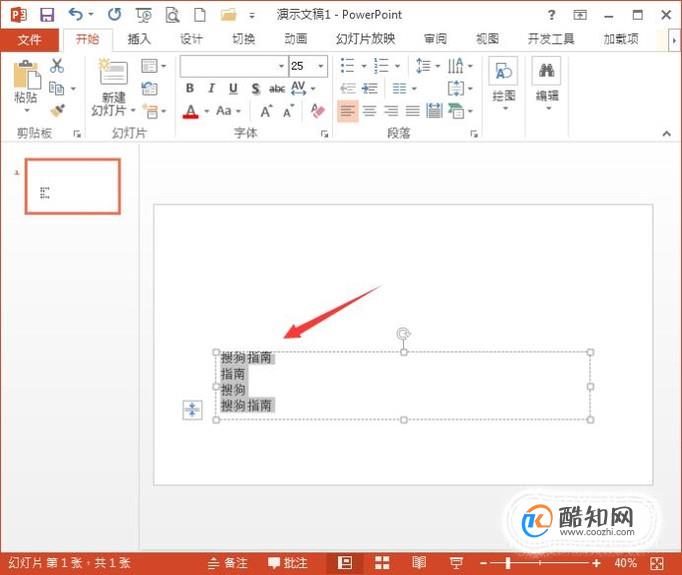
第2:选择输入的文字,然后在菜单里找到项目符号选项,如图所示:
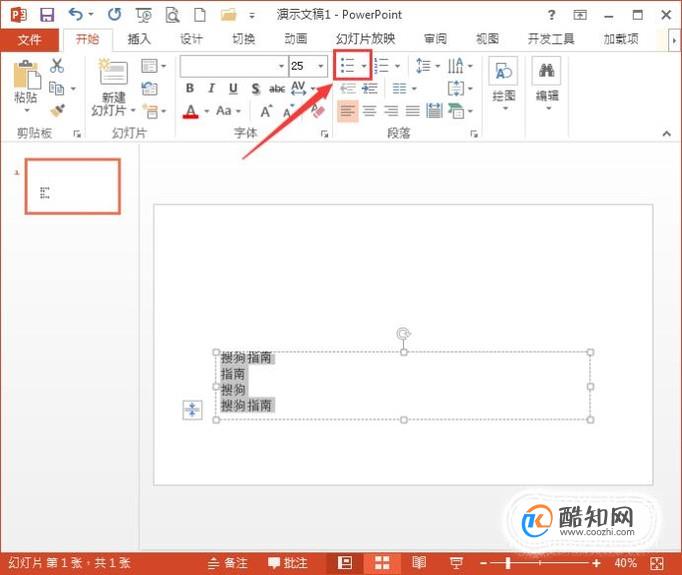
第3:点击项目符号在其下拉列表里我们找到一种需要的项目符号,如图所示:

第4:点击选择项目符号之后可以看到选择的文字上就添加了项目符号,然后再在菜单那里找到编号选项,如图所示:

第5:点击编号选项在其下拉列表里找到一种编号样式,如图所示:

第6:点击选择的编号样式,可以看到文字上就添加了编号,如图所示:

猜您喜欢
- 如何通过代理IP加强您的密码安全防护..2024-04-25
- 如何解决笔记本小键盘失灵,简单一招..2024-04-07
- 如何轻松使用alook看百度网盘视频,一..2024-04-07
- Edge浏览器提示:文件类型危险,如何..2024-04-07
- 如何设置Edge浏览器主页,让你的浏览..2024-04-05
- 如何玩转绝对值符号?这个技巧让你的..2024-04-05
相关推荐
- 蓝牙耳机只有一边响,烦恼别担忧,解..2023-12-16
- 电脑无法关机怎么办?电脑点了关机后..2021-02-08
- qq聊天记录删除了怎么恢复十六种方法..2021-02-25
- 重设Win7网络:找回丢失的网络连接..2023-12-19
- 迅雷磁力链接前缀是什么..2023-01-16
- 台式机电脑显卡怎么看..2021-02-12










